Exporter des données de spécification des tuyauteries ou de catalogue vers Excel
- Dans la barre d’outils Spec Editor, cliquez sur Exporter vers Excel.

- Dans la boîte de dialogue Exporter les données, sous Sélectionner les paramètres d’exportation, cliquez sur le paramètre d’exportation approprié.
Si vous envisagez de modifier et d'importer les données, utilisez une exportation complète.
- Dans la zone Entrer un nom de fichier et un emplacement pour les données exportées, cliquez sur Parcourir.
- Dans la zone Nom de fichier de la boîte de dialogue Enregistrer sous, entrez le nom du fichier exporté. Localisez le dossier où vous souhaitez enregistrer le fichier et cliquez dessus.
- Cliquez sur Enregistrer.
Modifier des données de spécification des tuyauteries exportées
- Ouvrez le fichier Excel exporté.
- Accédez à l'onglet de la pièce que vous souhaitez modifier.
- Modifiez le contenu voulu.
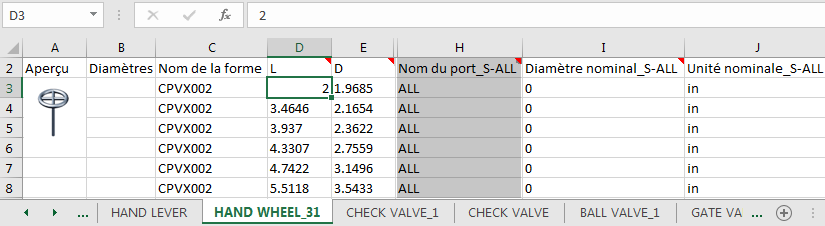 Remarque : Certains champs sont protégés en écriture et ne doivent pas être modifiés.
Remarque : Certains champs sont protégés en écriture et ne doivent pas être modifiés. - Enregistrez le fichier.
Modifier une description de composant de spécification des tuyauteries à l’aide de formules Excel
- Ouvrez une feuille de calcul exportée à partir d’une spécification des tuyauteries (par exemple, C:\AutoCAD Plant 3D 2025 Content\\CS300.xlsx).
- Cliquez sur l’onglet Famille de pièces pour qu’il devienne la feuille de calcul active.
- Cliquez avec le bouton droit sur l'en-tête de la colonne de description détaillée. Cliquez sur Format de cellule.
- Dans la boîte de dialogue du même nom, cliquez sur Général.
Si la cellule est de type Texte, vous ne pouvez pas créer une formule.
- Cliquez sur OK.
- Cliquez sur la cellule à modifier (par exemple : F2) pour la mettre en surbrillance.
- Dans la barre de formule, entrez une formule. Par exemple :
=G2 & " w. hand lever , " & H2 & "nd, " & I2 & ", " & AB2 & "lb ," & X2
- Placez le curseur de la souris sur le coin droit de la cellule et, lorsque le pointeur prend la forme d’un signe Plus, cliquez et faites glisser la souris sur les cellules en-dessous afin que la même formule leur soit appliquée.
- Enregistrez la feuille de calcul, puis fermez Excel.
Importer des données de spécification des tuyauteries à partir d’Excel
- Dans la barre d’outils Spec Editor, cliquez sur Importer depuis Excel.
 La boîte de dialogue Résoudre les modifications d’importation Excel s’affiche.
La boîte de dialogue Résoudre les modifications d’importation Excel s’affiche.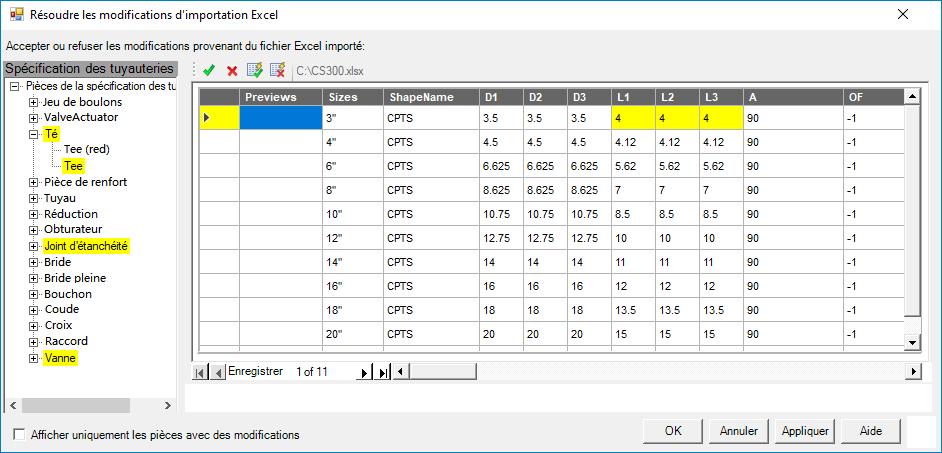
- Sélectionnez Afficher uniquement les pièces avec des modifications pour afficher uniquement les modifications apportées aux données. Toutes les différences sont mises en surbrillance en jaune.
- Utilisez les boutons suivants pour passer en revue les modifications :
 Accepter chaque modification individuellement.
Accepter chaque modification individuellement.
 Refuser chaque modification individuellement.
Refuser chaque modification individuellement.
 Accepter toutes les modifications.
Accepter toutes les modifications.
 Refuser toutes les modifications.
Refuser toutes les modifications.
- Cliquez sur Appliquer pour enregistrer les données de spécification des tuyauteries modifiées.